
Apple je pred nekaj urami izdal iOS 8.4.1 z izboljšavami za Apple Music, vendar s pomanjkljivostjo, da je odpravil ranljivosti, zaradi katerih je bilo mogoče prejšnje različice Jailbroken uporabljati s pomočjo TaiG-a. To pomeni, da če posodobite na iOS 8.4.1, za zdaj vsaj za zdaj ne boste mogli Jailbreak-a. Vendar še vedno obstajajo možnosti namestitve prejšnje različice iOS 8.4, ki je ranljiva za Jailbreak. Kratek čas bo, dokler Apple ne preneha podpisovati te različice, zato morate pohiteti. Dajemo vam navodila, kako to storiti, vključno s povezavami za prenos.
Prenesite ustrezno programsko opremo
To je prva stvar, ki jo morate imeti, da lahko namestite iOS 8.4. Spodaj so povezave, morate izbrati tisto, ki ustreza vaši napravi.
- iPad Air 2 (Wi-Fi)
- iPad Air 2 (WiFi + Cellular)
- iPad Air (WiFi + Cellular)
- iPad Air (Wi-Fi)
- iPad Air (CDMA)
- 4 iPad (CDMA)
- 4 iPad (GSM)
- iPad 4 (Wi-Fi)
- iPad mini (CDMA)
- iPad mini (GSM)
- iPad mini (WiFi)
- iPad mini 2 (WiFi + Cellular)
- iPad mini 2 (WiFi)
- iPad mini 2 (CDMA)
- iPad mini 3 (Kitajska)
- iPad mini 3 (WiFi)
- iPad mini 3 (mobilni)
- 3 iPad Wi-Fi
- iPad 3 Wi-Fi + Cellular (GSM)
- iPad 3 Wi-Fi + Cellular (CDMA)
- 2 iPad Wi-Fi (Rev A)
- 2 iPad Wi-Fi
- iPad Wi-Fi + 2G 3 (GSM)
- iPad Wi-Fi + 2G 3 (CDMA)
- 5 iPhone (CDMA)
- 5 iPhone (GSM)
- 5c iPhone (CDMA)
- 5c iPhone (GSM)
- 5s iPhone (CDMA)
- 5s iPhone (GSM)
- iPhone 6
- 6 iPhone Plus
- iPhone 4s
- iPod touch 5
- iPod touch 6
Namestite ga prek iTunes
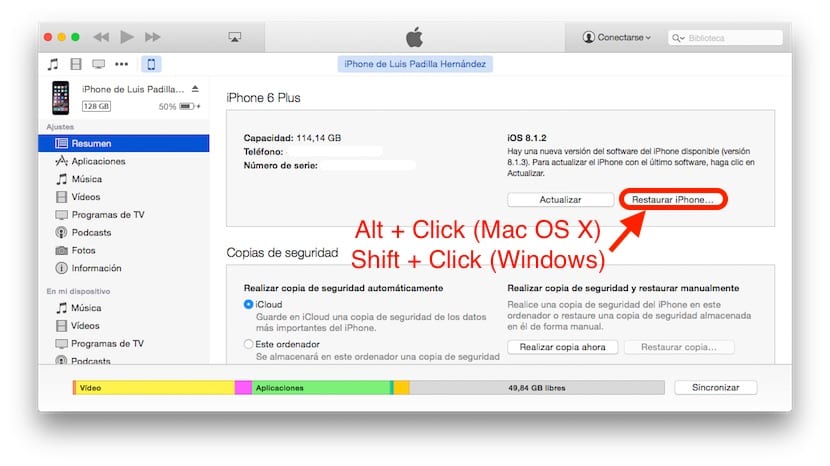
Vdelano programsko opremo smo že prenesli v svoj računalnik, zdaj pa moramo svojo napravo povezati in odpreti iTunes. Če kliknemo gumb Obnovi iPhone, bo namestil najnovejšo različico, ki je na voljo, in temu se želimo izogniti, zato moramo pritisniti gumb Obnovi iPhone, medtem ko držimo pPritisnite tipko Alt (Mac OS X) ali Shift (Windows) na tipkovnici. Nato se odpre okno, v katerem moramo izbrati datoteko ipsw, ki smo jo pravkar prenesli, in postopek se bo začel. Ne pozabite, da če je funkcija »Poišči moj iPhone« aktivirana, jo morate deaktivirati, da jo lahko obnovite.

Najlepša hvala!